麥克風在 Google Meet 中無法使用?嘗試這些常見的修復

發現解決 Google Meet 麥克風問題的有效方法,包括音頻設置、驅動程序更新等技巧。
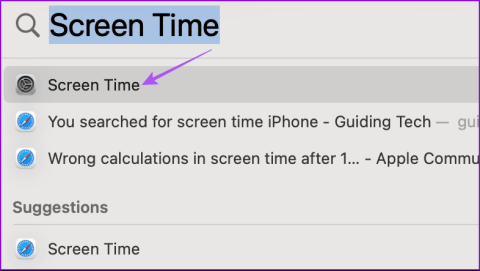
macOS Sonoma 引進了新功能來增強 Mac 體驗。然而,與任何新的軟體版本一樣,該版本存在相當多的錯誤和錯誤。用戶報告的此類錯誤之一是 Mac 上的「這些設定已由設定檔配置」。

此錯誤會阻止使用者在 Mac 上對其個人資料進行任何更改。在本文中,我們將了解在 Mac 上修復「這些設定已由設定檔配置」錯誤的最佳方法。
正如官方 Apple 社群論壇上的貼文所建議的,我們建議的第一個解決方案是檢查 Mac 和 iPhone 上的內容隱私設定。透過新的 Sonoma 更新,您可以啟用或停用對 Mac 上帳戶變更的存取。以下是檢查是否相同的方法。
步驟 1:按 Command + 空白鍵開啟 Spotlight 搜索,輸入“螢幕時間”,然後按 Return。

步驟 2:向下捲動並點擊右側的「內容和隱私」。

步驟 3:點選首選項限制。

步驟 4:根據隨後的提示,在內容和隱私權設定中啟用「允許密碼變更」和「允許帳戶變更」(如果已停用)。

第 5 步:按一下「完成」進行確認。

如果您已將 iPhone 與 Mac 同步,則需要按照相同的步驟來允許變更內容和隱私設定。
第 1 步:開啟「設定」應用程序,然後點擊「螢幕時間」。

第 2 步:向下捲動並選擇內容和隱私限制。

步驟 3:確保您已允許更改內容和隱私限制。

步驟 4:向下捲動並確保您已允許更改密碼和帳戶。

如果您有工作或學校帳戶,您的網路管理員可能已設定設定檔。此設定檔有助於標準化郵件應用程式帳戶、VPN、Wi-Fi 等的設定。因此,如果您的 Mac 未連接到網絡,我們建議您刪除此設定檔。
步驟 1:按 Command + 空白鍵開啟 Spotlight 搜索,鍵入系統設置,然後按 Return。

步驟 2:點擊左側選單中的“隱私和安全性”,然後選擇右側的“個人資料”。

步驟 3:如果有工作或學校帳戶,請選擇它並點擊減號圖示將其刪除。

步驟 4:仔細檢查問題是否已解決。
如果您仍然看到相同的錯誤,我們建議您在 Mac 上安裝軟體更新。
步驟 1:按 Command + 空白鍵開啟 Spotlight 搜索,鍵入檢查軟體更新,然後按 Return。

步驟 2:如果有可用更新,請下載並安裝它。
步驟 3:完成後,檢查問題是否解決。
我們推薦的最後一個解決方案是以安全模式啟動 Mac。這種適用於 Mac 的內建故障排除方法可防止第三方應用程式幹擾,並在啟動時僅載入系統應用程式。如果到目前為止沒有任何解決方案對您有效,您可以嘗試此操作。
步驟1:點選左上角的Apple標誌,然後選擇關機。

步驟 2: Mac 關閉後,按住電源按鈕,直到看到兩個啟動選項 - Macintosh HD 和選項。
步驟 3:按住 Shift 鍵的同時選擇 Macintosh HD,然後選擇「在安全模式下繼續」。

步驟 4:檢查 Mac 啟動後問題是否仍然存在。
步驟1:點選左上角的Apple徽標,然後選擇「重新啟動」。

步驟 2: Mac 重新啟動時按住 Shift 鍵。當您看到登入視窗時放開 Shift 鍵。
第三步:登入並檢查問題是否解決。
這些解決方案將幫助您消除 Mac 上的「這些設定已由設定檔配置」錯誤。 macOS Sonoma 更新還引入了內嵌預測文字功能。這可以透過提示您輸入單字和句子來幫助您更快地寫下您的想法。但如果此功能不適合您,請參閱我們的帖子,其中提供了解決該問題的最佳解決方案。
發現解決 Google Meet 麥克風問題的有效方法,包括音頻設置、驅動程序更新等技巧。
在 Twitter 上發送訊息時出現訊息發送失敗或類似錯誤?了解如何修復 X (Twitter) 訊息發送失敗的問題。
無法使用手腕檢測功能?以下是解決 Apple Watch 手腕偵測不起作用問題的 9 種方法。
解決 Twitter 上「出錯了,重試」錯誤的最佳方法,提升用戶體驗。
如果您無法在瀏覽器中登入 Google 帳戶,請嘗試這些故障排除提示以立即重新取得存取權限。
借助 Google Meet 等視頻會議工具,您可以在電視上召開會議,提升遠程工作的體驗。
為了讓您的對話更加安全,您可以按照以下步驟在行動裝置和桌面裝置上為 Instagram 聊天啟用端對端加密。
了解如何檢查您的 Dropbox 安全設定有助於確保您的帳戶免受惡意攻擊。
YouTube TV 為我們提供了許多堅持使用的理由,因為它融合了直播電視、點播視頻和 DVR 功能。讓我們探索一些最好的 YouTube 電視提示和技巧。
您的三星手機沒有收到任何通知?嘗試這些提示來修復通知在您的 Samsung Galaxy 手機上不起作用的問題。








